Apple är känt dåligt på sociala nätverk. Om du inte räknar med iMessage, som enkelt är framgångsrikt och populärt nog att existera som ett fristående företag. Eller iCloud Photo Sharing, som för familjer och vänner närmare varandra varje dag. Vad säger du? Ping? Visst, det fungerade inte, men att använda det som din enda representation av Apples sociala ansträngningar är i bästa fall lat.
Apple är då ganska bra på sociala saker. Det är bara att det är dolt. Nu kan du till exempel ansluta dig till vänner i Apple Music och spionera på vad de lyssnar på. Hur? Låt oss se.
Apple Music Friends
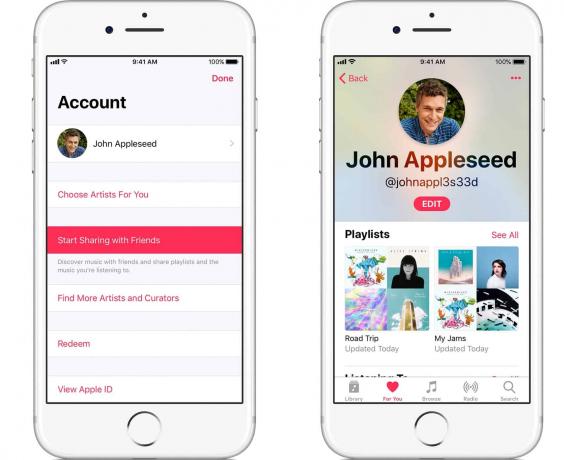
Foto: Apple
För att komma till avsnittet Apple Music Friends öppnar du musikappen och trycker på din konto profilikon (hitta den högst upp på skärmen i För dig -fliken). I det här avsnittet ser du en lista över alla vänner du redan följer, plus en knapp som hjälper dig Hitta fler vänner. Om du trycker på detta används kontakterna som är lagrade i din adressbok för att matcha alla personer på Apple Music som du kanske redan känner.

Om det här är första gången du använder Apple Music Friends bör du trycka på Börja dela med vänner att göra just det.
Om en kontakt redan använder Apple Music Friends kan du följa dem direkt. Tryck bara på följa-knapp bredvid deras namn. Vissa av dessa kontakter kan vara markerade som "privata". Om så är fallet måste du vänta tills de godkänner dig innan du kan följa dem.
Under det här avsnittet hittar du en annan lista. Den här visar alla dina kontakter som använder Apple Music, men som ännu inte har börjat dela. Om du känner dig optimistisk kan du trycka på Inbjudan knappen bredvid deras namn för att bjuda in dem att börja dela.
För att sluta följa en kontakt, tryck länge (eller 3D-Touch på iPhone) för att få fram en meny som låter dig blockera eller avfölja dem.
Hur man ser vad vänner lyssnar på på Apple Music
Dina vänners musik dyker upp direkt i appen.
Tillbaka till huvudmusikappen, gå till Till dig avsnitt igen. Det är här du kan se vad dina vänner lyssnar på. Det är här, till exempel, jag upptäckte hur mycket kärlek vår Cult of Mac redaktör Lewis Wallace har för ZZ Top och Blå ostron kult.
Om du vill förfölja en viss vän, gå tillbaka till din profilsida och tryck på ikonen för den personen. Du kommer att se en ny sida som visar vad de nyligen har lyssnat på och alla spellistor de har delat. Det var här jag fick reda på att en annan Cult of Mac författaren, Chris Ward, har förvånansvärt bra musiksmak.
Hur man delar spellistor i Apple Music
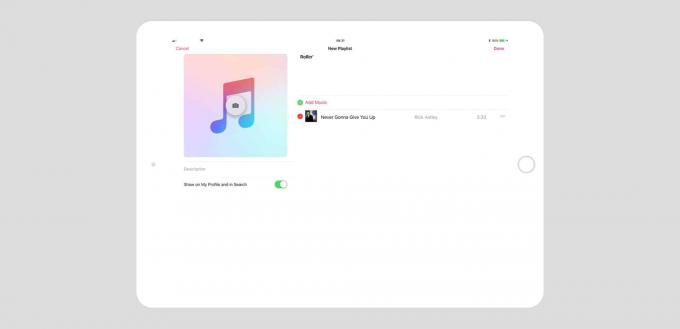 När du skapar en spellista kan du välja om du vill göra den offentlig.
När du skapar en spellista kan du välja om du vill göra den offentlig.
När du börjar dela Apple Music Friends för första gången uppmanas du att välja vem som kan se vad du lyssnar på och vilka av dina spellistor du vill dela. Du kan också växla mellan Lyssnar på funktion, som visar dina nuvarande och senaste spår för vänner. Du kan redigera det här avsnittet när som helst genom att trycka på ellipsen (tre punkter) bredvid din profilikon och trycka på Redigera profil. Jag gillar att dela en enda spellista, med bara en låt i den: Ska aldrig ge dig upp av Rick Astley.
Om du vill dela/dölja någon av dina befintliga spellistor till/från din profil hittar du bara spellistan som vanligt, trycker på redigera och växlar Visa på Min profil och i Sök växla.

Foto: The Hoff
Apple Music Friends kanske inte är den nya Facebook, eller ens den nya HoffSpace, men det har sina användningsområden - förutom stalking, förstås. Om du har en vän med bra musiksmak kan du lära dig mer om ny musik från dem. Och du kan också använda oss som ett sätt att aktivt dela spellistor med grupper av vänner. Det är superbegränsat, men det kan faktiskt vara dess styrka. Kolla in det.

